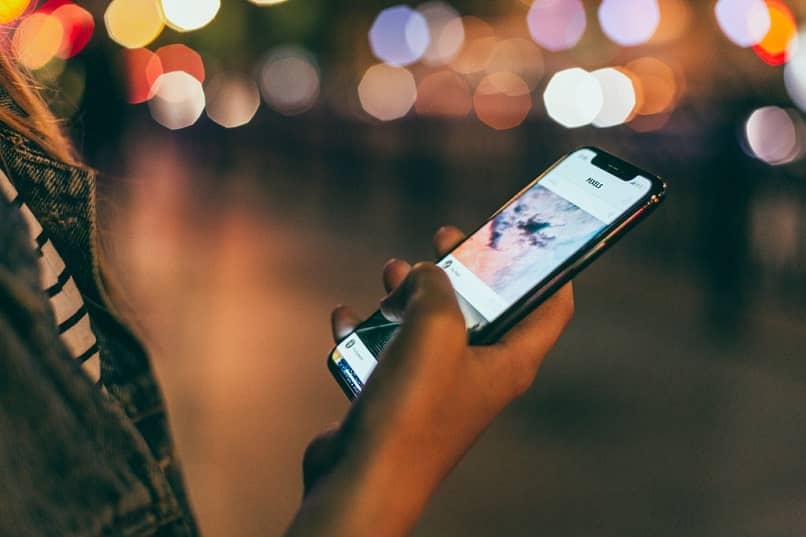
Wiele młodych ludzi zdecydowało się na założenie konta w aplikacji Like, jest to dla nich bardzo atrakcyjne, ponieważ pozwala wykazać się pomysłowością i kreatywnością tworzenie filmów w bardzo prosty sposób. Mogą puścić wodze fantazji za pomocą filtrów oferowanych przez aplikację, nałożyć makijaż, zmienić wygląd, nałożyć na filmy różnorodne efekty i towarzyszyć im muzyką. Ale co, jeśli chcesz wyłączyć powiadomienia Like App?
Podobnie jak w sieci społecznościowej, możesz udostępniać swoje filmy, tworzyć i transmitować na żywo w społeczności Like App. Chociaż edycja filmów jest bardzo prosta, nie oznacza to, że nie będziesz mieć różnych narzędzi i nie możesz się pochwalić Twoje umiejętności edytorskie, nawet palcami możesz ożywić swoje filmy w Like App różnorodność efektów do dodania.
Wiele innych osób również udostępnia swoje filmy w społeczności, możesz je zobaczyć na ekranie głównym, a nawet dołączyć do znajomych, których lubisz, i blokować tych, którzy tego nie robią. Jednak otrzymywanie nadmiernej liczby powiadomień może Cię zmęczyć. Dlatego wiedz, jak je wyłączyć.
Dlaczego otrzymujesz tak wiele powiadomień?
Biorąc pod uwagę, że jedną z atrakcji Like App jest to możesz udostępniać swoje treści innymaplikacja została zaprojektowana tak, aby otrzymywać różnego rodzaju powiadomienia; Uwagi, które generalnie mogą Cię najbardziej zainteresować, to:
- Twoje kontakty „lubią” jeden z Twoich filmów
- Niektóre z Twoich filmów są odtwarzane więcej niż 10 razy.
- Gdy niektóre z Twoich postów są udostępniane więcej niż 10 razy.
- Dodaj „Lubię to” komentarzowi dodanemu w publikacji.
Podoba Ci się aplikacja powiadomi, gdy ktoś wspomni o Tobie w komentarzu lub gdy komentują Twoje posty, ale możesz wyłączyć komentarze w aplikacji; Jeśli ktoś będzie chciał zrobić z Tobą Duet, aplikacja powiadomi Cię o tym, by wymienić tylko kilka z listy.
Wszyscy lubimy być świadomi aktywności w naszych sieciach i może to być korzystne, gdy chcesz poznać poziom wpływu, jaki mają Twoje filmy, jednak ciągłe otrzymywanie tak wielu powiadomień może stać się problemem. Jak możesz to naprawić?
Jak wyłączyć powiadomienia Like App
Powiadomienia będą przychodzić do Ciebie tylko wtedy, gdy masz tak skonfigurowaną aplikację; na szczęście jej twórcy tak to zaprojektowali Jest bardzo łatwy w użyciu a także skonfigurować. Możesz wyłączyć wszystkie powiadomienia lub pozostawić aktywne tylko te, które najbardziej Cię interesują.
Z głównego ekranu aplikacji możesz w łatwy sposób przejść do ustawień, wejść do swojego profilu, możesz go zobaczyć w lewy górny róg ekranu, gdzie widzisz swoje zdjęcie, obok tego, na którym jest napisane „Obserwuj”; gdy pojawi się lista opcji, przewiń w dół, aż pojawi się „Ustawienia”.
Podczas wprowadzania ustawień pierwsza opcja na liście to „Powiadomienia”, wprowadź, a zostanie wyświetlona lista różnych powiadomień wysyłanych przez Like App.Możesz je po kolei dezaktywować:
- Ktoś, kogo obserwujesz, przesyła film „Filmy wideo osób, które obserwuję”.
- Nowy post z hashtagiem, który obserwujesz.
- Masz nowych obserwujących.
- Ktoś komentuje Twoje posty.
- Gdy ktoś „polubi” jeden z Twoich filmów.
- Twój komentarz do innych postów otrzymuje „Lubię to”.
- Ktoś wspomina o Tobie w komentarzu (@Yo).
- „Powiadomienia na zablokowanym ekranie”.
- „Powiadomienia o wiadomościach”.
- „Powiadomienie na żywo” powiadamia Cię, gdy ktoś z platformy połączył się, aby nagrać film.
- „Powiadomienie o poziomie”.
- Na końcu tej listy znajduje się opcja „Powiadomienia”; tutaj masz ogólną konfigurację wszystkich powiadomień aplikacji; bez konieczności robienia tego jeden po drugim.
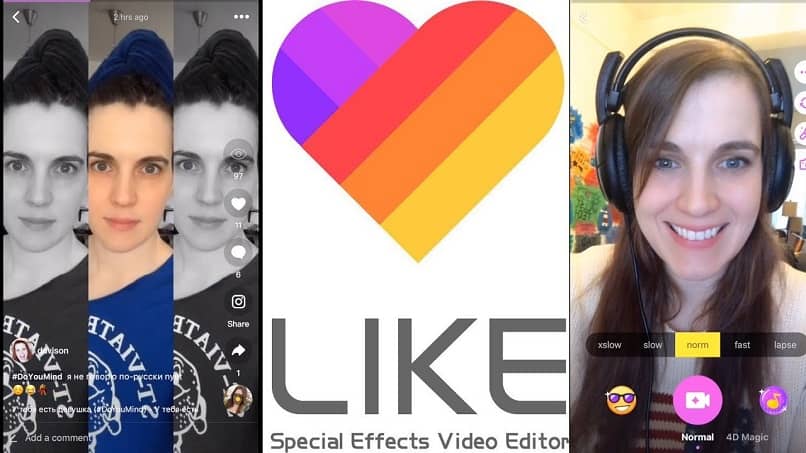
Jak widać, jest to dość proste Wyłącz powiadomienia aplikacji, w ten sposób ekran Twojego urządzenia nie zostanie wydobyty przez powiadomienia, które w końcu są niewygodne, możesz je wszystkie dezaktywować lub pozostawić je aktywne tylko te, które Ci się podobają. Mamy nadzieję, że ten artykuł był dla Ciebie pomocny w łatwej dezaktywacji powiadomień.

